
Съдържание:
- Автор Sierra Becker [email protected].
- Public 2024-02-26 04:24.
- Последно модифициран 2025-01-22 22:10.
Модерните матрици на камерата ви позволяват да правите снимки с невероятно висока разделителна способност, което от своя страна увеличава размера на картината. Това може да бъде толерирано, ако повечето от направените снимки не бъдат качени в мрежата. За съжаление, много сайтове сериозно ограничават размера на качените изображения или автоматично създават малки копия, поради което качеството на изображенията е значително намалено. Това повдига въпроса как да намалите размера на снимка, като същевременно запазите колкото се може повече информация за цвета.

Начини
Има няколко начина за свиване на снимка:
- използвайте вградени инструменти на Windows;
- използвайте специални конвертори;
- изрязване на снимка;
- премахване на EXIF информацията (този метод обаче не ви позволява да намалите теглото на снимката твърде много).
Ако обработвате голям брой снимки в Lightroom, можете да използвате настройките за експортиране. Тази програма, разбира се, има вграден конвертор, който може да намали размера на снимка както по време на запис, така и по време на работа.над тях. В прозореца за експортиране е достатъчно да зададете само размера на широката страна на снимката и да наблюдавате как самата програма оптимизира снимките по размер.
Adobe Photoshop също има вграден конвертор, който ви позволява както да намалявате снимките, така и да ги разтягате. За да направите това, извикайте менюто за размер на изображението, като натиснете Ctrl+Alt+I и изберете желаните стойности за бъдещото изображение. В прозореца няма сложни настройки, така че няма да се спираме на всеки елемент.

Как работи намалението?
За да се намали теглото на снимка, компресията е разделена на няколко типа: компресия без загуби и компресия със загуби. При намаляване на размера на снимка без загуба на качество, като правило, влошаването е незабележимо за окото и може да се използва за снимки с всякакво съдържание, особено за тези, при които е важно поддържането на целостта на картината. Когато използвате този формат за компресия, не е възможна драстична промяна в размера на изображението.
Загубата на компресия е предпочитана за малки, абстрактни и среднокачествени изображения. Размерът може да бъде значително намален, но значителна част от информацията за изображението се губи.
Обикновено вторият метод се използва за изрязване на снимка. Намаляването на теглото се постига чрез изваждане на различни нежелани данни, като дублирани или твърде леки пиксели, замяна на пиксели с числови стойности и изрязване на ненужната информация. Във всеки случай снимката намалява не само като тегло, но и като качество. Въпреки че си струва да се отбележи, че влошаването на качеството е право пропорционално на получения размернамаляване. Но как да намалите снимка, без да губите качество и възможно ли е да го направите без програми на трети страни?

Мога ли да свия снимка без изкривяване?
Има преобразуватели, които вършат работата наистина добре и почти незабележимо за визуално възприятие. Въпреки това, намаляването на размера на снимка без загуба на качество е възможно само с леко намаляване на теглото. Ако искате да оптимизирате изображението до максимум, ще трябва да изберете такива стойности на компресия, при които качеството остава приемливо.
Въпреки това, значителното намаляване на размера на изображенията е полезно само при качването им в мрежата, за да се спести място на сървърите и да се ускори зареждането на сайта. За просто съхранение на домашен компютър, допълнителното намаляване на размера на файла не е от съществено значение.
Как мога да намаля размера на снимка с Windows?
Най-лесният начин да намалите изображението е да намалите физическия му размер. Това не изисква наличието на специални програми или услуги на трети страни. Можете да използвате добрия стар редактор на Paint. За да намалите размера на снимката, както в предишния случай, извършете няколко прости манипулации:
- щракнете с десния бутон върху снимката и изберете "Редактиране" от списъка;
- по подразбиране картината ще се отвори в редактора на Paint;
- на горния панел намерете и изберете иконата "Преоразмеряване" или отидете в прозореца с настройки с комбинацията Ctrl+W;
- въведете желаната стойност и щракнете върху запазване.

Намаляване на размера с програми на трети страни
Много сайтове ограничават входните файлове до 1MB. Намаляването на размера на снимката както по отношение на физически размер, така и по тегло ще бъде най-добрият вариант за постигане на желания резултат. Например, можете да изрежете част от изображение в редактора и след това да го компресирате до максимум.
Въпреки че 1 MB за изображения са достатъчни за съхраняване на много информация, снимките с оригинален размер от няколко хиляди пиксела все още може да не се поберат в това ограничение.
В мрежата има прекрасна услуга, наречена Optimizilla, която може да компресира файлове до рекордно ниски размери. Например, оригинална снимка от 3,5 MB губи 90% от теглото си при 70% качество, което практически не влошава изображението. Конверторът обработва големи изображения ефективно, но все пак е по-добре да не качвате твърде големи снимки, тъй като намаляването на размера на снимката до 1 MB от оригиналните 20 MB така или иначе е доста проблематично.
Препоръчано:
Как да направите добра снимка: избор на местоположение, поза, фон, качество на устройството, програми за редактиране на снимки и съвети от фотографи

В живота на всеки човек има много събития, които искате да помните за дълго време, поради което обичаме да ги снимаме толкова много. Често обаче се случва снимките ни да излязат неуспешни и дори да са неудобни за печат. За да станат снимките красиви, трябва да овладеете няколко важни правила, основните от които са златното сечение и композицията
Най-добрите идеи за селфи. Как да изглеждаме така, че автопортретът да е с най-високо качество?
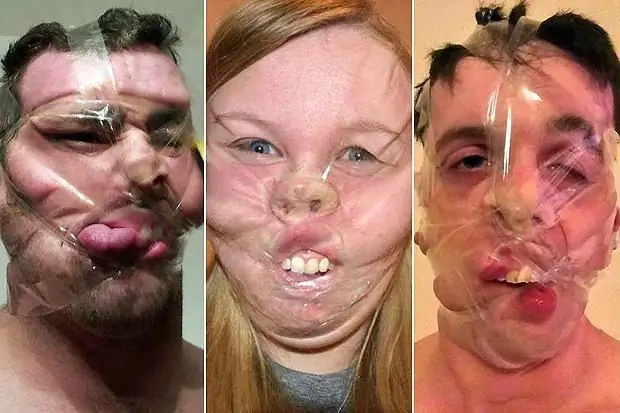
Терминът "селфи" днес е един от най-популярните сред младите хора. С това хоби се занимават всички, които имат мобилен телефон с камера. В тази статия ще научите какво е селфи и как да го правите правилно
Плетене на яке без ръкави с игли за плетене без проблеми

Без ръкави - вид плетен пуловер без ръкави, както подсказва името. Артикул от задължителната категория в гардероба на мъж, жена или дете. Яке без ръкави може да бъде изработено за всеки сезон и във всеки стил. Приемливо е в много дрескодове. С една дума, нещото е напълно универсално
Обработка на отвори на пола стъпка по стъпка без обръщане и без подплата

Прорезът е неразделна част от изрязването, това е вид изрязване, което се извършва по специален начин. Отличава се с факта, че едната страна затваря другата, това е нейната разлика от разфасовките от прост тип. Обработката на слотове е описана в статията
Как да определим размера на мънистата

За майстори, занимаващи се с ръкоделие, въпросът за избор на мъниста и определяне на техния размер е важен, тъй като качеството и привлекателността на завършената работа зависи от правилните материали. Как да определим размера на мънистата, ще разкажем в тази статия
